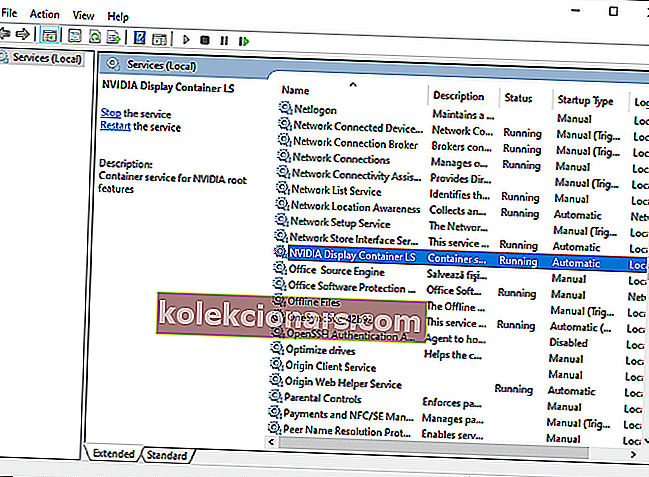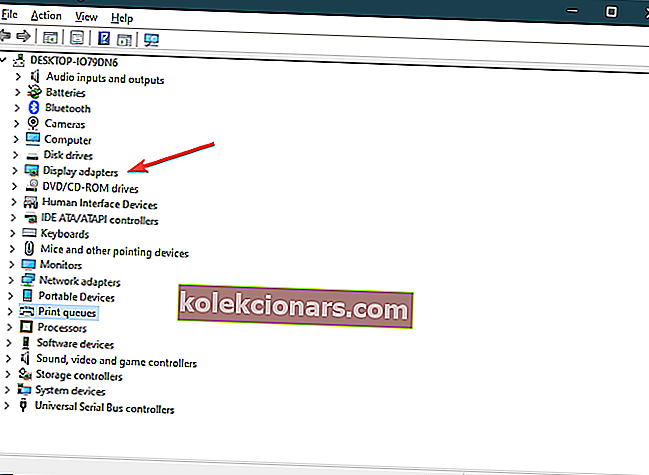- Nvidia GeForce Experience je doplňková aplikace pro grafické karty Nvidia GTX.
- Aplikace zpracovává automatické aktualizace a optimalizace ve hře, abyste si mohli užít plynulejší herní zážitek.
- Další články o řešení problémů, jako je tato aplikace, najdete v našem vyhrazeném centru GeForce Experience.
- Další skvělé průvodce najdete na naší vyhrazené stránce Windows 10 Fix.
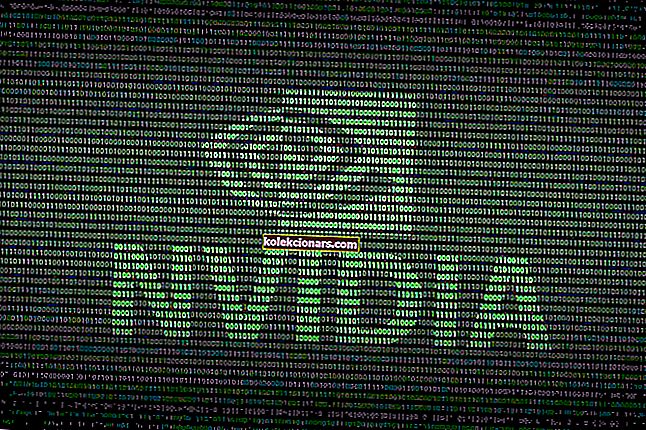
GeForce Experience je hlavní aplikací pro hráče, kteří používají grafické karty GTX a RTX na svém počítači se systémem Windows 10. Poskytuje důležité informace o vašem hardwaru a pomáhá vám konfigurovat nastavení GPU a hry.
Populární software od NVIDIA někdy nefunguje správně nebo se vůbec neotevře, s chybou Něco se pokazilo. Zkuste restartovat GeForce Experience zobrazovaný uživateli.
Jak opravím neotevření GeForce Experience v systému Windows 10?
1. Ukončete procesy NVIDIA ve Správci úloh

- Přejděte do levé dolní části hlavního panelu , poté pod vyhledávací lištu a zadejte Správce úloh
- Přejděte dolů a vyhledejte všechny spuštěné procesy NVIDIA a poté klikněte na Ukončit úlohu
- Po ukončení všech procesů znovu otevřete NVIDIA GeForce Experience a zkontrolujte, zda byla chyba opravena
2. Restartujte prostředí GeForce ve službách Windows Services
- Přejděte do levé dolní části hlavního panelu, vyhledejte Služby a poté klikněte na první možnost
- Vyhledejte službu NVIDIA GeForce Experience, klikněte na ni pravým tlačítkem a vyberte Vlastnosti
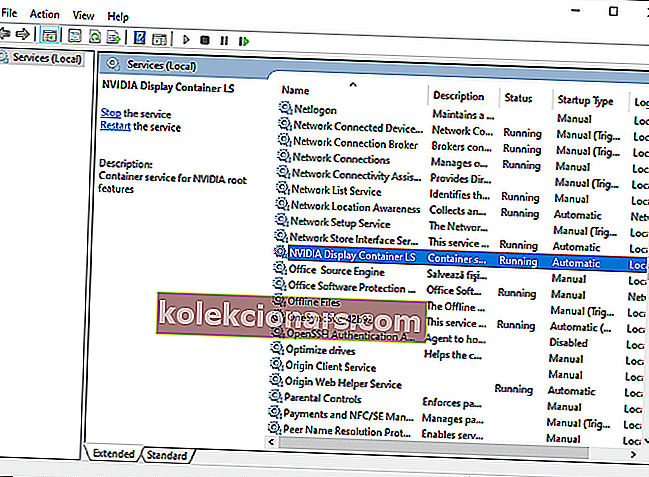
- Nastavte Typ spouštění na Automaticky , pak vyberte tlačítko Start , pokud je služba zastavena
- Klikněte na Použít a poté vyberte OK
- Zpět na seznam služeb vyberte další služby NVIDIA a opakujte stejný postup popsaný výše
- Po provedení uvedených kroků spusťte GeForce Experience normálně, chyba by nyní měla být opravena
3. Zkontrolujte nastavení brány firewall a antiviru

- Zadejte Windows Defender Firewall na panelu vyhledávání , pak zvolte první možnost
- Přejít na Povolit aplikaci nebo funkci prostřednictvím brány Windows Defender Firewall
- Kliknutím na ikonu změnit nastavení tlačítkem
- Přejděte dolů a vyhledejte libovolnou aplikaci související s NVIDIA a ujistěte se, že jsou u všech zaškrtnuta políčka
- Otevřete prostředí NVIDIA GeForce normálně a zkontrolujte, zda byl problém vyřešen
- Alternativně byste také měli dočasně vypnout antivirový software třetích stran, abyste zkontrolovali, zda nezastaví spuštění GeForce Experience
4. Přeinstalujte software GeForce Experience

- Do vyhledávacího systému Windows zadejte Přidat nebo odebrat programy a vyberte první výsledek
- Vyhledejte NVIDIA GeForce Experience, vyberte jej a klikněte na Odinstalovat
- Po odinstalování softwaru přejděte na oficiální stránku ke stažení GeForce Experience a získejte nejnovější verzi GeForce Experience
- Jakmile si balíček stáhnete, spusťte jej a nainstalujte aplikaci do počítače se systémem Windows 10
5. Přeinstalujte ovladač grafické karty ve Správci zařízení
- Přejděte do levého dolního rohu hlavního panelu , klikněte pravým tlačítkem na ikonu Windows a vyberte Správce zařízení
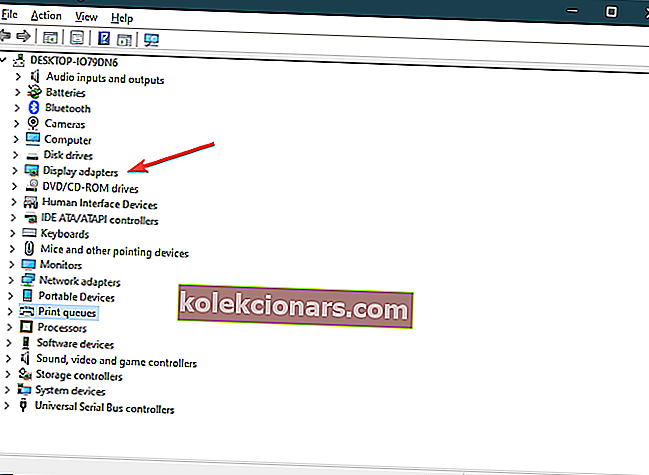
- Vyhledejte grafický adaptér , poté klikněte pravým tlačítkem na grafickou kartu NVIDIA GTX nebo RTX a vyberte možnost Odinstalovat zařízení
- Po odinstalování ovladače přejděte na stránku stahování NVIDIA a získejte nejnovější ovladače grafické karty pro konfiguraci
- Nyní spusťte instalační program balíčku a nainstalujte ovladače NVIDIA
- Po instalaci otevřete svou aplikaci GeForce Experience a zkontrolujte, zda byla chyba vyřešena
Postupováním podle těchto kroků byste měli být schopni opravit svůj počítač se všemi problémy GeForce Experience.
Znáte nějaké jiné řešení, které nám mohlo uniknout? Dejte nám vědět zanecháním zprávy v sekci komentáře níže.
FAQ: Další informace o NVIDIA GeForce Experience
- Co je GeForce Experience?
GeForce Experience je doprovodná aplikace ke grafické kartě GeForce GTX, která pomáhá s automatickými aktualizacemi a optimalizacemi ve hře. V tomto seznamu najdete další skvělé grafické karty Nvidia.
- Potřebuji GeForce Experience?
GeForce Experience není podmínkou a většinu úkolů, které zvládne, můžete stejně provádět ručně.
- Mohu odinstalovat Nvidia GeForce Experience?
Ano, GeForce Experience lze odinstalovat jako jakoukoli typickou aplikaci, aniž byste se museli obávat, zda bude ovlivněna vaše grafická karta Nvidia.